페이스 북 그룹에서 Dropbox 파일을 공유하는 방법
발표 2 주 만에 Dropbox는 Facebook Group과의 통합을 완벽하게 구현했습니다. 이를 통해 컴퓨터에서 Facebook 그룹에 업로드 할 파일을 선택하는 대신 Dropbox 계정의 파일을 선택하여 그룹에 공유 할 수 있습니다.
이 기사에서는 Dropbox에서 Facebook 그룹 회원에게 파일 공유를 시작하는 방법.
당신의 페이스 북 그룹에 Dropbox 파일을 추가하십시오
이 옵션은 Facebook에 입장 할 때 일반 우편함에서 사용할 수 없습니다. Facebook 그룹에서만 사용할 수있는 옵션입니다 (현재). Facebook 그룹에 파일을 추가하려면 '파일 추가'옵션을 볼 수 있습니다. 파일 공유를 시작하려면 클릭하십시오..

'보관함에서'아래의 '파일 선택'버튼을 클릭하십시오. Dropbox의 승인 요청을 받아 일부 Facebook 정보에 액세스 할 수 있습니다. 딸깍 하는 소리 허용하다 계속하다.
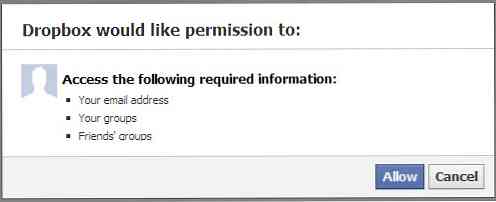
이메일과 비밀번호로 보관 용 계정에 로그인하라는 메시지가 표시됩니다..
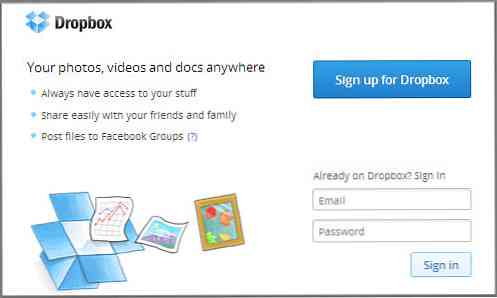
로그인 한 후 보관 용 파일을 탐색 할 수 있습니다. 고르다 하나의 파일 Facebook Group에서 공유.
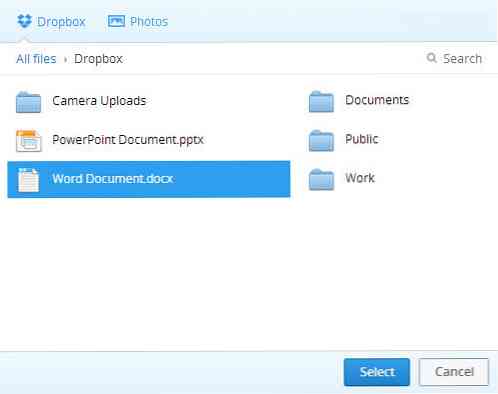
너가 명중 한 후에 고르다, 일반 Facebook 게시물처럼 파일에 첨부 할 메시지를 추가 할 수 있습니다..
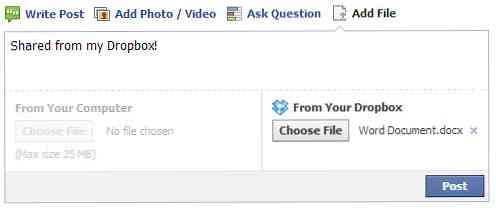
이제 파일이 Facebook 그룹 벽에 공유됩니다. 회원은 링크를 클릭하여 컴퓨터에 파일을 다운로드 할 수 있습니다..
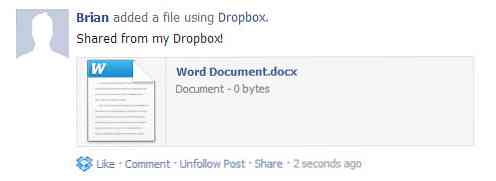
그룹 회원이 공유 링크를 클릭하면 Dropbox 웹 페이지로 연결됩니다. 파일을 다운로드하십시오.. 다운로드하기 전에 Dropbox 웹 사이트가 지원하는 특정 파일 (그림, 비디오 및 기본 텍스트 파일)을 미리 볼 수 있습니다..
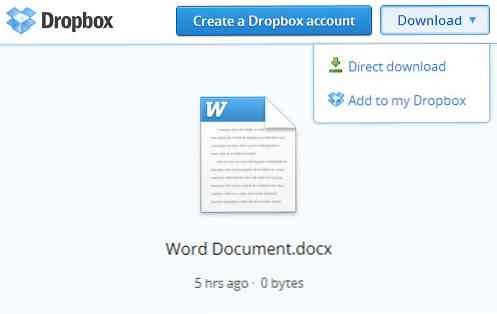
그룹의 다른 게시물과 마찬가지로 그룹 회원은 벽 게시물에 대한 통지를 받다.. Facebook 그룹 회원 보관 용 계정이 필요 없다. 파일을 다운로드하려면.
유의 사항 페이스 북 그룹 외부의 누구나 Facebook 그룹 벽의 링크가있는 경우이 파일을 다운로드 할 수도 있습니다..
Dropbox / Facebook 사용자의 개인 정보
Dropbox 파일을 Facebook, Facebook에서 공유하면 보관 용 계정 정보 또는 파일에 대한 액세스 권한이 없습니다.. Facebook 그룹에 파일을 추가 할 때 Facebook은 파일의 이름과 크기 및 다운로드 링크 만받습니다..
담장의 반대편에있는 Dropbox는 귀하의 신원을 확인하기 위해 페이스 북에서 귀하의 기본 정보를 수신하고 귀하의 보관 용 계정을 식별하기위한 이메일 주소 만.
Facebook 그룹의 회원은 귀하의 보관 용 계정에 무엇이든 편집하거나 추가하십시오.. 공유 한 파일 하나만 다운로드 할 수 있습니다. 그룹에 파일을 공유하면 링크가 보관 용 토큰으로 보안, 따라서이 링크에 대한 액세스 권한이없는 사람이 토큰을 추측하더라도 특정 파일을 다운로드하려면 파일 및 폴더를 식별해야합니다. 문서에 대한 간단한 파일 이름 변경으로 인해 링크를 사용할 수 없게됩니다..
이 두 가지 서비스 사이에 설정된 이러한 개인 정보 보호 수단은 귀하의 보안 걱정을 쉬게합니다.
결론
전반적으로, 페이스 북 그룹 내에서 Dropbox의 파일 공유 통합은 많은 사용자들에게 매우 편리합니다. 중요한 파일을 보내기 위해 연락처에서 여러 이메일 주소를 선택하는 대신 그룹에 공유하려는 파일에 대한 링크를 게시하고 자신의 편의를 위해 다운로드 할 수 있습니다. 여러 파일을 공유하려면 링크를 그룹에 넣기 전에 파일을 압축하십시오..




